Cara Membersihkan Cache / Sampah Tanpa Aplikasi di Windows 10
Cache adalah sekumpulan data yang tersimpan dari pemakaian perangkat. Untuk kamu yang menggunakan Smartphone atau Android maupun iPhone, sudah pasti tidak begitu asing lagi dengan istilah ini. Cache sendiri berfungsi untuk membuat perangkat supaya lebih cepat dan responsif. Cara kerjanya cache dengan menyimpan data yang diperlukan, supaya bisa diakses kembali. Sehingga perangkat tidak perlu lagi mengakses data baru. Nah, selain di Smartphone, cache juga sebenarnya bisa ditemukan di beberapa perangkat lain. Misalnya Laptop. Dan kebetulan pada artikel ini penulis ingin membagikan sebuah Tutorial, bagaimana caranya untuk membersihkan cache di Laptop. Karena saya yakin pasti banyak yang membutuhkannya.
Nama lain dari file cache, adalah file Temporary (Sementara). Nah, khusus di Windows, kita bisa menemukan file-file temporary ini di folder khusus, yakni folder Temp. Ya, folder temp adalah folder dimana seluruh file cache tersimpan. Dan bukan itu saja, file-file dari browser seperti Cookies, History dan data lainnya juga ada di dalam folder ini. Tahap pertama dalam pembersihan file cache, adalah dengan cara menghapus seluruh file yang berada di folder ini. Karena terkadang isinya memiliki ukuran yang cukup besar (Hingga beberapa GB).
Menghapus cache di Laptop sangat tidak sulit, dan juga menurut saya sangat penting dilakukan jika kamu sudah merasa laptop kamu lemot, lambat, hang dan sejenisnya. Bukan hanya itu saja, cache juga bisa membuat drive pada harddisk kamu menjadi penuh. Jadi jangan heran jika kalau kamu melihat drive kamu full, padahal data sudah banyak dihapus. Walau penting dan caranya tidak sulit dilakukan, sayangnya masih banyak orang belum mengetahuinya. Sama seperti Android yang data cache nya bisa dihapus, perangkat Laptop (Windows) tentu saja juga bisa. Namun perlu diketahui, membersihkan cache di Laptop tentu saja caranya berbeda dengan yang di Android.
Nah, penulis akan membahas cara untuk membersihkan cache khusus untuk Laptop, yang bisa kamu terapkan di versi Windows 7, Windows 8, Windows 8.1 dan Windows 10.
1. (Menghapus Cache laptop dari folder Temp dan %Temp%) Pertama, kamu buka program RUN. Caranya tekan tombol Windows + huruf R di Keyboard kamu. Setelah itu ketikkan Temp kemudian klik OK:
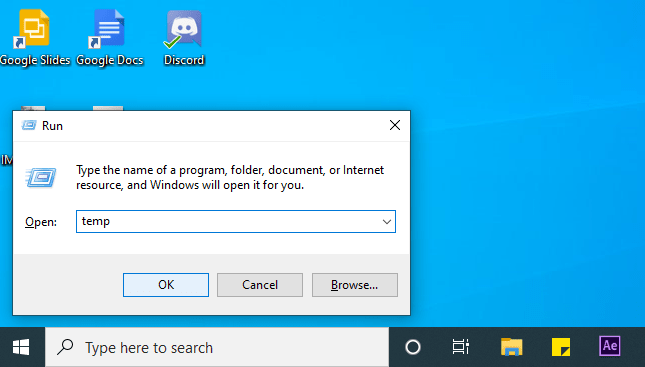
2. Kemudian akan muncul jendela baru. Nah, kamu akan melihat banyak sekali file dan folder disana. Klik Ctrl + A kemudian Delete seluruh file tersebut:
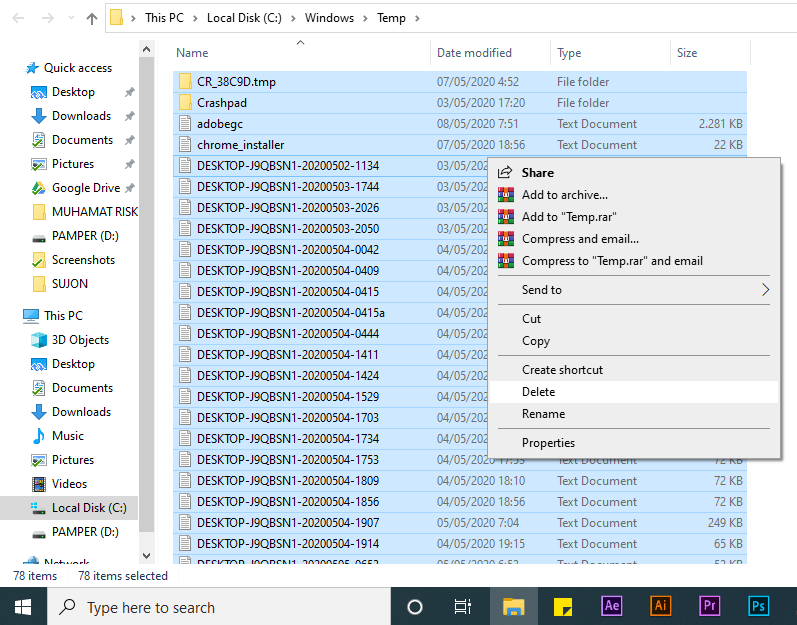
3. Lanjut lagi, kamu buka program Run kemudian ketikkan %temp% lalu klik OK.
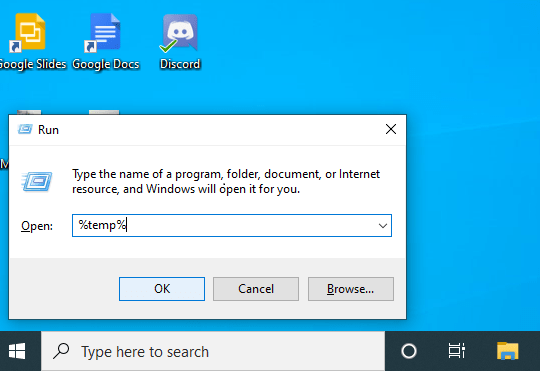
4. Sama seperti sebelumnya, klik Ctrl + A kemudian delete seluruh isi dari folder %temp% tadi.
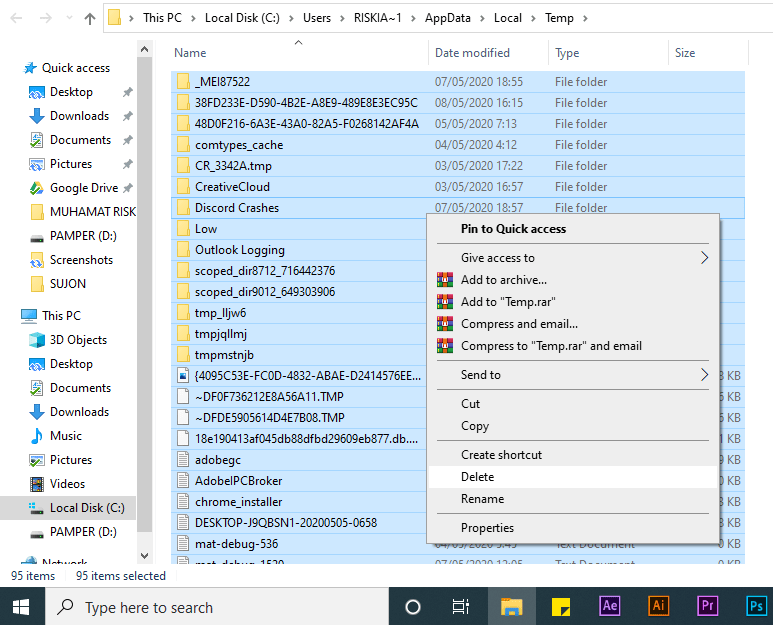
5. Lanjut lagi, kamu buka program Run kemudian ketikkan Prefetch lalu klik OK.
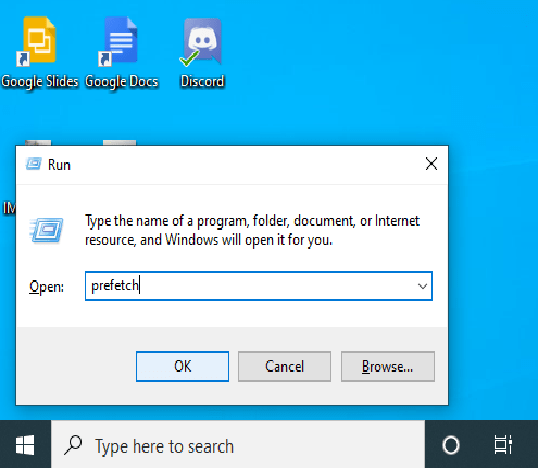
6. Masih Sama seperti sebelumnya, klik Ctrl + A kemudian delete seluruh isi dari folder Prefetch tadi.
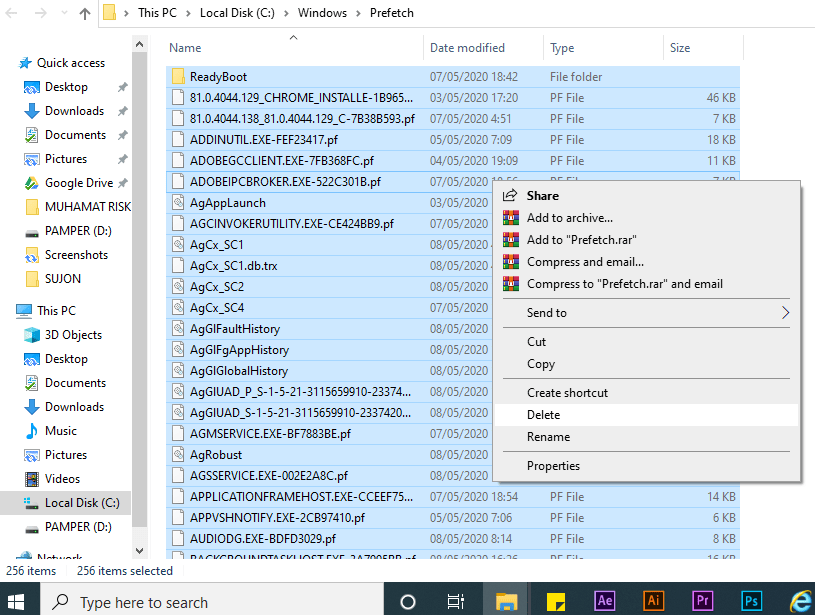
Setelah itu restart Laptop kamu.
Demikian tutorial cara membersihkan cache pada laptop, semoga bermanfaat.



















Ahmad Seftian
September 21, 2021 at 08:09
sangat bagus sekali artikelnya. terima kasih